
Съдържание:
- Стъпка 1: Свържете Czur с компютър. Поставете черната подложка под камерата. Изтеглете официалния софтуер
- Стъпка 2: Поставете книга под камерата
- Стъпка 3: Визуализация и процес на софтуера
- Стъпка 4: Използвайте крачен педал за бързо сканиране на цяла книга
- Стъпка 5: Друг полезен инструмент: Бутон за ръка
- Стъпка 6: Направете електронна книга
- Стъпка 7: Резултати
- Автор John Day [email protected].
- Public 2024-01-30 07:55.
- Последно модифициран 2025-01-23 14:36.

Като студент, специалност „Химическо инженерство“, обикновено имам насипно състояние
учебници, технически книги и бележки за сканиране (понякога отпечатване) От известно време търся ефективен скенер за книги, но повечето от тях са скъпи, изключително големи. Не след дълго намерих скенер за книги, наречен Czur, който всъщност е полу-DIY скенер. След като го използвах няколко месеца, мисля, че може би е добър избор за студенти или някой, който е ентусиазиран от колекционирането на книги. (Преди няколко дни намерих въпроси и бих искал да споделя опита си тук.)
Така че … да започнем!
Стъпка 1: Свържете Czur с компютър. Поставете черната подложка под камерата. Изтеглете официалния софтуер

Стъпка 2: Поставете книга под камерата

Забележка: тук трябва да носите детски легла, за да натиснете книгата. И се обърни
страница. Това е частта „Направи си сам“.
Стъпка 3: Визуализация и процес на софтуера


Забележка: трябва да изберете правилната обработка
Режим на софтуера. За книги изберете Facing Pages. Тук също избирам черно -бял цветен режим (за да направя електронна книга). Лявата страна показва визуализация при сканиране.
Стъпка 4: Използвайте крачен педал за бързо сканиране на цяла книга


Когато натискате педала, можете да използвате ръце, за да прелиствате страници и да оставите една
крак, за да започне сканиране на поръчката.
Стъпка 5: Друг полезен инструмент: Бутон за ръка

При сканиране на документи, с помощта на Бутон за ръка е
много ефективни (защото не е нужно да ги завъртате)
Стъпка 6: Направете електронна книга


На софтуерния интерфейс можете да обработвате и променяте цветовия режим за
друг шанс. Тук можете да видите различните резултати между различните режими.
След това изберете Експортиране, за да генерирате PDF документи.
Стъпка 7: Резултати


Това са крайните резултати (само за справка. Този път сканирах 20 страници)
Препоръчано:
Интерактивна плюшена плюшена книга и книга за застрашени животни: 14 стъпки
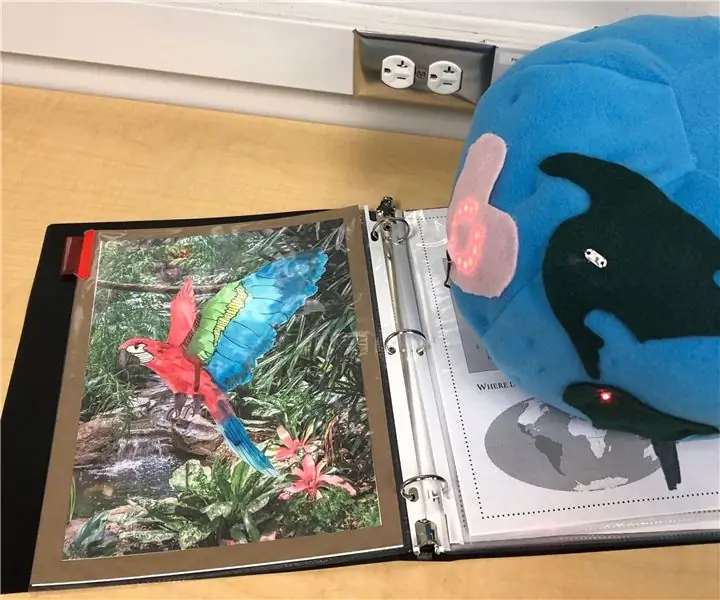
Интерактивна плюшена плюшена книга и книга за застрашени животни: В моя клас Дигитално създаване и обучение крайният проект ме накара да създам продукт, използвайки една от технологиите, за които научихме в час. За този проект обаче трябваше да изведем технологията по -далеч от това, което направихме с нея преди
Роботизирано устройство от поколение 2 (физическа терапия): 7 стъпки (със снимки)

Роботизирано устройство от поколение 2 (физическа терапия): Резюме: Целта на поколение 2 е да помогне за преместването на китката на пациента, която е повредена от злополука, като дърпа ръката им навътре и навън. Първоначално Gen 2 е създаден за състезанието на върха за разработчици AT & T 2017, след което реших да направя
Kindle като висококонтрастен GPS (работи за всяка електронна книга): 5 стъпки (със снимки)

Kindle като висококонтрастен GPS (работи за всяка електронна книга): Показвам как можете да използвате електронната си книга (Kindle, Kobo, Sony, ipad, таблет) като GPS. Целият софтуер работи на телефона ви (необходим е Android), така че електронната книга е непроменена. Просто трябва да инсталирате няколко приложения на телефона си. Електронната книга просто използва стажанта
Как да-МОДУЛ ЗА ДИСПЛЕЙ НА E-INK ЕЛЕКТРОННА ХАРТИЯ-Част 3 - WiFi: 7 стъпки (със снимки)

Как да-МОДУЛ ЗА ДИСПЛЕЙ НА E-INK ЕЛЕКТРОННА ХАРТИЯ-Част 3 | WiFi: В този урок за част 3 от Как да-МОДУЛ ЗА ЕКРАННО ИЗПИТВАНЕ НА E-INK Е-ХАРТИЯ, ще споделя с вас как да свържете вашия модул за показване на E-Ink към WiFi модул, който позволява актуализиране на текстовете чрез WiFi. нямате модул за показване на електронно мастило? Можете да получите един час
Самостоятелно публикуване на електронна книга за приложение за iPhone: 6 стъпки

Самоиздаване на електронна книга за приложение за iPhone: Казвам се Noble Smith и съм публикуван драматург, съ-изпълнителен продуцент на наградения филм „Протагонист“(Netflix), публикуван романист (iTunes аудиокнига „Откраднато от цигани“) и автор на приложението за електронни книги за iPhone Warrior (iTunes App Store) .Getti
